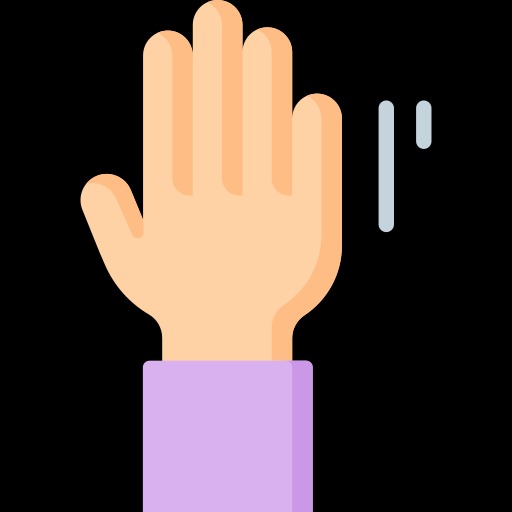| 일 | 월 | 화 | 수 | 목 | 금 | 토 |
|---|---|---|---|---|---|---|
| 1 | 2 | 3 | 4 | 5 | 6 | 7 |
| 8 | 9 | 10 | 11 | 12 | 13 | 14 |
| 15 | 16 | 17 | 18 | 19 | 20 | 21 |
| 22 | 23 | 24 | 25 | 26 | 27 | 28 |
| 29 | 30 |
- GPG error
- CI/CD
- kubernetes
- 정보처리기사
- DBeaver
- 클러스터업그레이드
- 쿠버플로우
- ubuntu
- 개발환경
- ITQ 워드
- 정처기
- GPG에러
- k8s클러스터업그레이드
- k8s클러스터
- apt-get설치에러
- 지속적배포
- k8s
- 필기
- 2022정보처리기사
- onpremise
- OA 마스터
- 쿠버네티스
- ML 플랫폼
- CKA
- vscode
- kubeflow
- 지속적통합
- gradle빌드오류
- gradle오류
- 군사교육
- Today
- Total
Conqrean security blog
PostgreSQL 설치하면서 (Windows10, DBeaver 21.0.5) 본문
글을 단순히 나열하면서 내가 한 것을 정리한 느낌이라 깔끔하지 않을 수 있다.
먼저 PostgreSQL 설치파일은 아래 공식홈페이지 주소에서 다운로드 하였다.
https://www.postgresql.org/download/ (postgresql-13.3-2-windows-x64.exe)
PostgreSQL: Downloads
Downloads PostgreSQL Downloads PostgreSQL is available for download as ready-to-use packages or installers for various platforms, as well as a source code archive if you want to build it yourself. Packages and Installers Select your operating system family
www.postgresql.org
간단한 코드를 저장하는 형태로 사용하기 위해 Windows10 환경에서 진행을 하였고 사용버전은 Windows x86-64 13.3 버전으로 설치를 진행하였다.
항상 MySQL을 사용해왔던 나는 설치를 진행하고 어떻게 PostgreSQL에 접근할 수 있나 고민하던중 아래 Shell을 발견하였고, 잘 설치되었는지 확인하였다.


학부과정에서 공부할 때는 무조건 CLI 로 하는 것이 맞다고 생각했지만 요즘은 더 빠른 개발과 테스트 편의를 위해 TOOL을 사용하게 되었다. 각종 DB (Mysql Oracle PostgreSQL 등)을 쉽게 관리할 수 있는 DBeaver 21.0.5 를 사용해보고자 한다.

처음에는 많은 블로그에서 추천하는 PgAdmin 4를 사용하려 했지만 아래 오류로 다른 툴을 사용하기로 하였다.

간단하게 아래와 같이 DB Connection을 추가하고 데이터를 넣기 위한 준비를 해보도록 하겠다.




테이블 생성을 위해 컬럼을 추가해주고 Primary key를 지정해줍니다.




위와 같이 정상적으로 테이블이 생성된 것을 볼 수 있다.
이제 Python을 이용해서 PostgreSQL에 데이터를 넣는 것을 해보려고 한다.